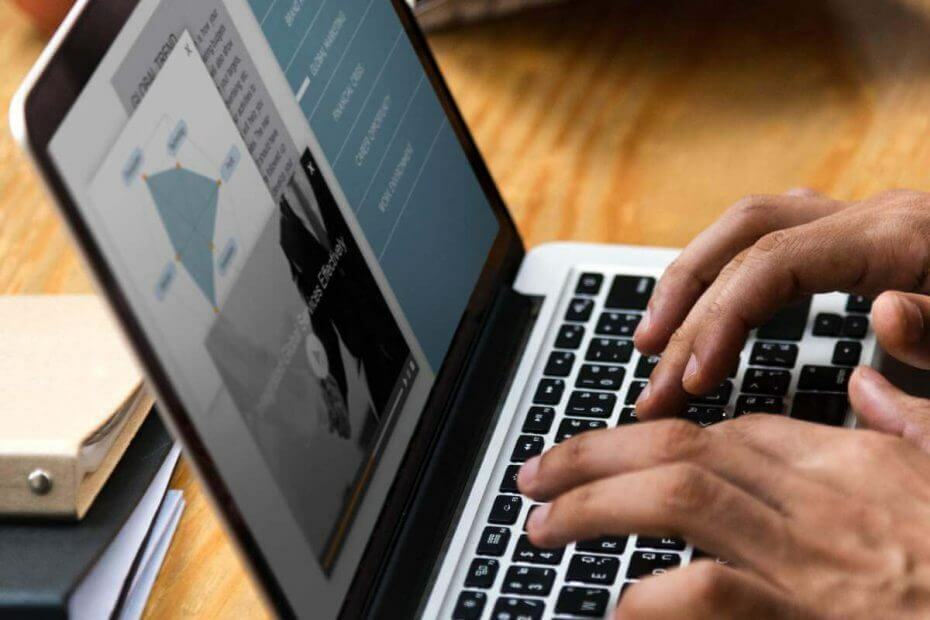
Ce logiciel maintiendra vos pilotes opérationnels, vous protégeant ainsi des erreurs informatiques courantes et des pannes matérielles. Vérifiez tous vos pilotes maintenant en 3 étapes faciles :
- Télécharger DriverFix (fichier de téléchargement vérifié).
- Cliquez sur Lancer l'analyse pour trouver tous les pilotes problématiques.
- Cliquez sur Mettre à jour les pilotes pour obtenir de nouvelles versions et éviter les dysfonctionnements du système.
- DriverFix a été téléchargé par 0 lecteurs ce mois-ci.
Certes, les mises à jour Microsoft sont très importantes pour protéger votre PC contre une myriade de menaces de sécurité. Ils veillent également à ce que vous profitiez de la meilleure expérience lorsque vous utilisez divers logiciels Microsoft, y compris leur suite Office. Mais parfois, les mises à jour peuvent s'avérer gênantes car le géant de la technologie a conçu la fonction de mise à jour de telle sorte que Windows ait toujours besoin de se mettre à jour, parfois plusieurs fois par jour.
Alors, comment pouvez-vous arrêter ce comportement et utiliser votre PC Windows 10 en toute tranquillité? Eh bien, examinons la cause de cette conduite intrusive avant de discuter de la façon de l'arrêter.
Comme je l'ai mentionné, un système d'exploitation mis à jour garantit une sécurité maximale pour les utilisateurs. Mais tous les utilisateurs ne se sont pas engagés à mettre à jour leur Windows 10, donc apparemment, Microsoft a pensé qu'il était sage de faire en sorte que Windows 10 se mette à jour automatiquement.
La société essaie toujours de rattraper les fabricants de logiciels malveillants en publiant de nouvelles mises à jour assez fréquemment. Par conséquent, de nombreuses mises à jour cherchent à corriger des vulnérabilités spécifiques. Pour certains, la fonction de mise à jour automatique fait gagner du temps. Cependant, d'autres utilisateurs trouvent cela assez intrusif et feront tout leur possible pour mettre fin à la pratique.
- A LIRE AUSSI: Voici comment corriger l'erreur de mise à jour Windows 0x80070424 pour de bon
Pourquoi Windows 10 est-il constamment mis à jour ?
- Utiliser la stratégie de groupe pour désactiver les mises à jour automatiques
- Désactiver la mise à jour automatique à l'aide du registre Windows
- Configurez votre connexion Internet pour qu'elle soit mesurée
- Bloquer le service de mise à jour de Windows
- Comment installer les mises à jour manuellement
1. Utiliser la stratégie de groupe pour désactiver les mises à jour automatiques
Utilisateurs de Windows 10 ProfessionnelLes versions, Enterprise et Education peuvent interdire les mises à jour automatiques à l'aide de leur Éditeur de stratégie de groupe. Une fois cela fait, la stratégie de groupe vous informera des nouvelles mises à jour au lieu de les installer automatiquement.
- presse Touche Windows + R pour lancer l'utilitaire Exécuter.
- Taper gpedit.msc puis cliquez sur OK.
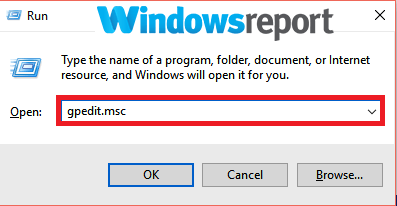
- Cliquer sur La configuration d'un ordinateur, puis sélectionnez Modèles d'administration et enfin choisir Composants Windows.
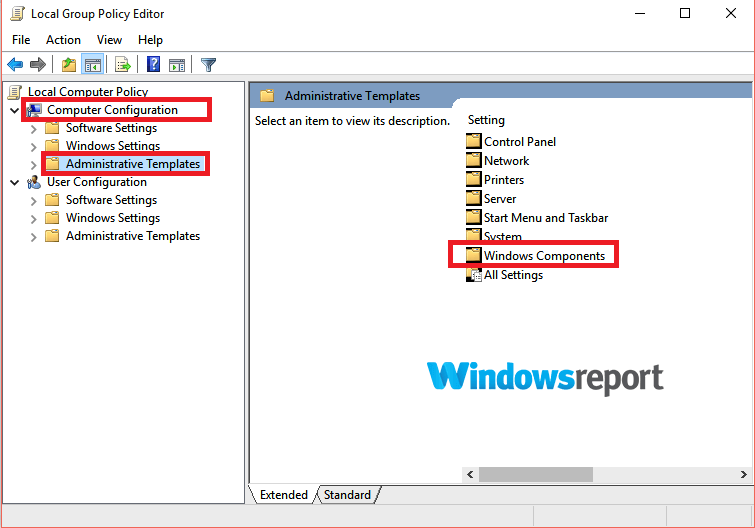
- Cliquez maintenant Windows Update.
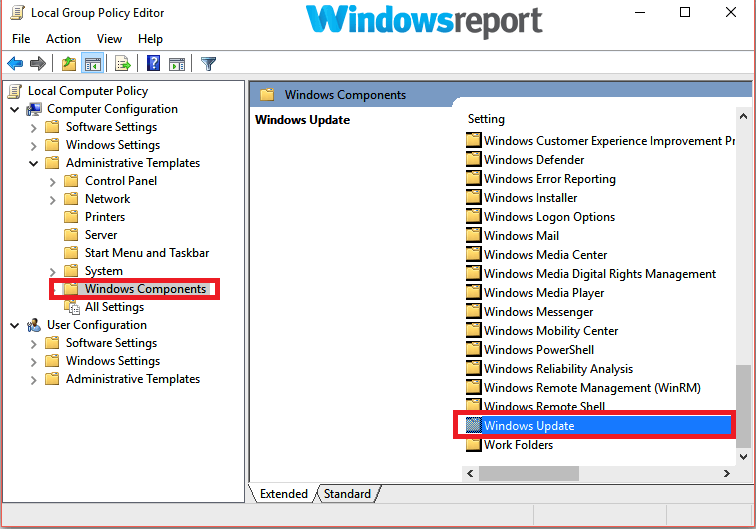
- Double-cliquez sur Configurer les mises à jour automatiques.
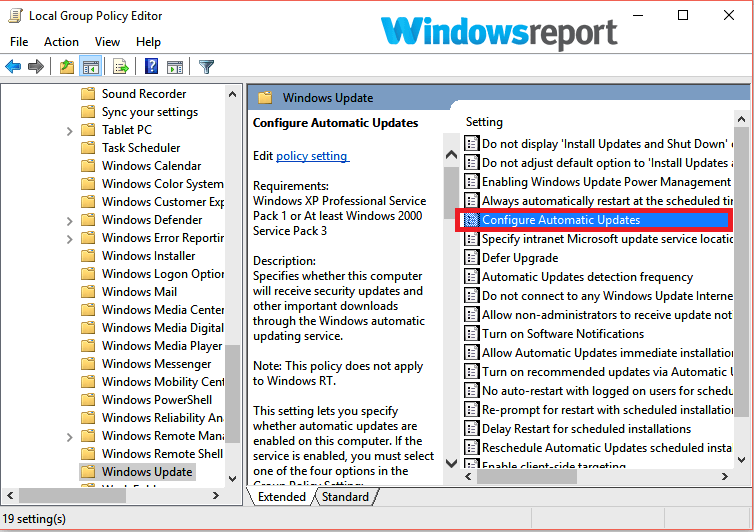
- Choisir Désactivée (comme indiqué) et cliquez sur Appliquer ensuite D'ACCORD.

Cela désactive la fonctionnalité de mise à jour automatique de Windows.
2. Désactiver la mise à jour automatique à l'aide du Registre
Si votre Windows a toujours besoin d'être mis à jour, vous pouvez le réparer en utilisant le Éditeur de registre. Le registre est l'un des outils de gestion informatique les plus puissants et peut vous aider à maîtriser ce problème. Pour effectuer ces modifications, procédez comme suit :
- Lancez l'outil Exécuter en appuyant sur le Touche Windows + R.
- Taper regedit et appuyez sur Entrer. Choisir Oui si vous y êtes invité par UAC (contrôle de compte d'utilisateur).
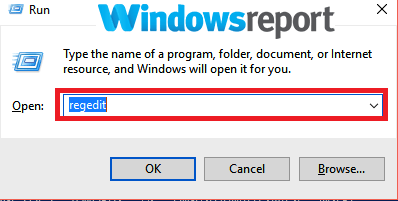
- Allez sur ce chemin:
- HKEY_LOCAL_MACHINE\SOFTWARE\Policies\Microsoft\Windows
-
Clic-droit sur le les fenêtres dossier/clé puis sélectionnez Nouveau et cliquez sur Clé.
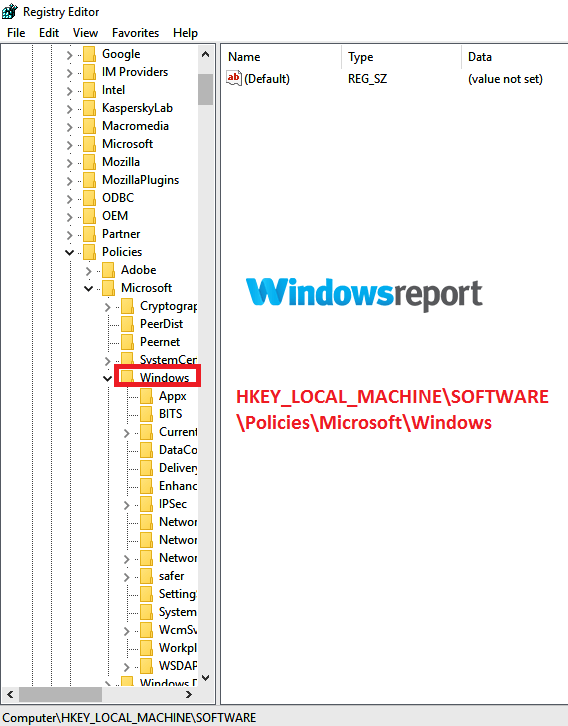
- Nommez cette clé (nouveau) Windows Update puis appuyez Entrer.
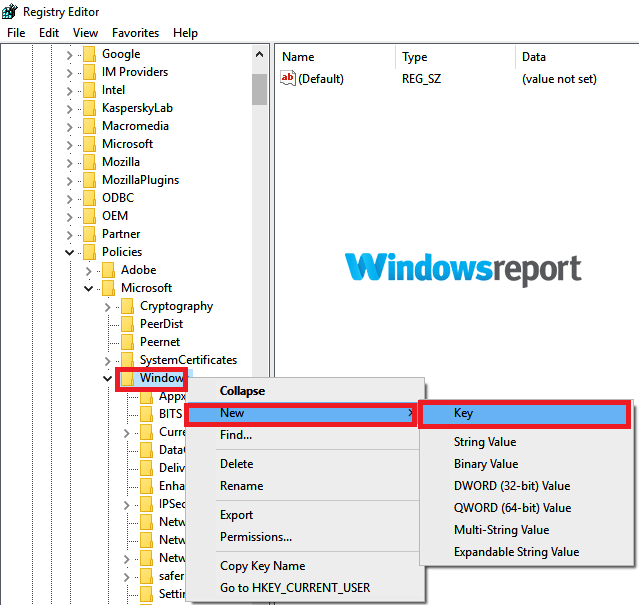
- À présent clic-droit sur la clé fraîchement créée (mise à jour Windows) et sélectionnez Nouveau à nouveau puis cliquez sur Clé. Vous nommerez cette nouvelle clé UA puis appuyez Entrer.
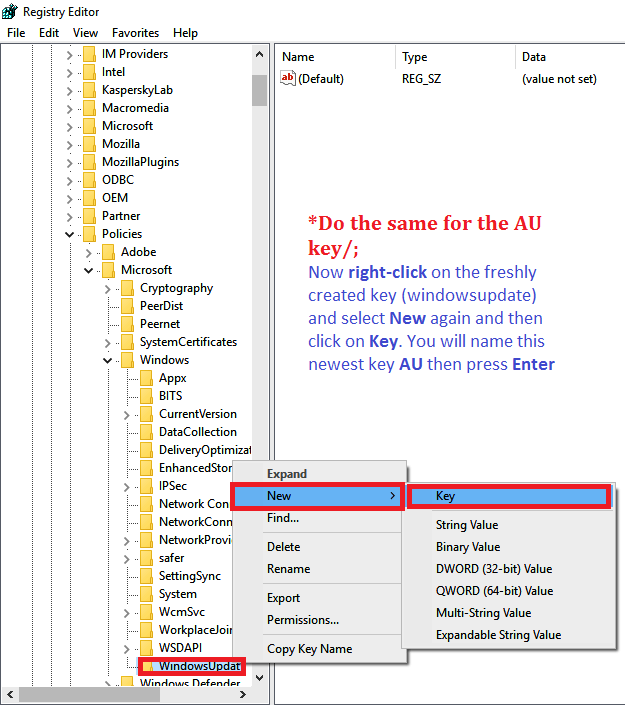
- À présent Clic-droit à droite (de AU) puis sélectionnez Nouveau puis cliquez sur Valeur DWORD (32 bits).
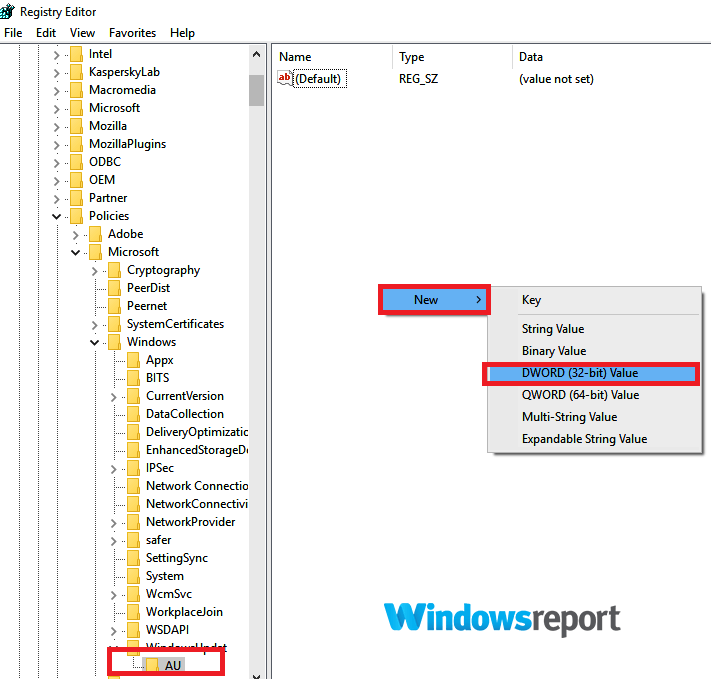
- Nommez cette nouvelle clé DWORD Pas de mise à jour automatique puis appuyez Entrer.

- De nouveau Double-cliquez sur cette clé DWORD nouvellement créée et modifiez sa date de valeur en 1 (à partir de 0).
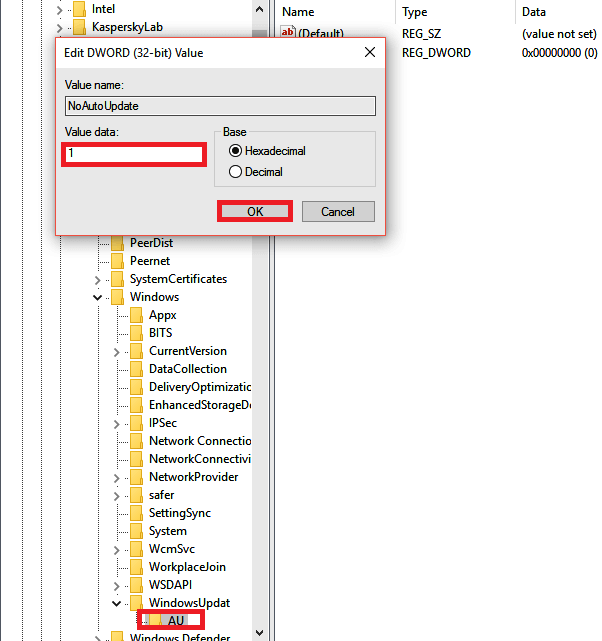
- Cliquez sur d'accord et redémarrez votre PC.
Vous pouvez également utiliser ces solutions de contournement si vous utilisez Windows 10 Home Edition pour résoudre ce problème.
3. Configurez votre connexion Internet pour qu'elle soit mesurée
Limiter votre Wi-Fi connexion Internet peut également aider à empêcher le comportement terrible où Windows doit toujours se mettre à jour.
- Clique sur le Bouton Start.
- Clique sur le Paramètres.

- Choisir la Réseau et Internet.
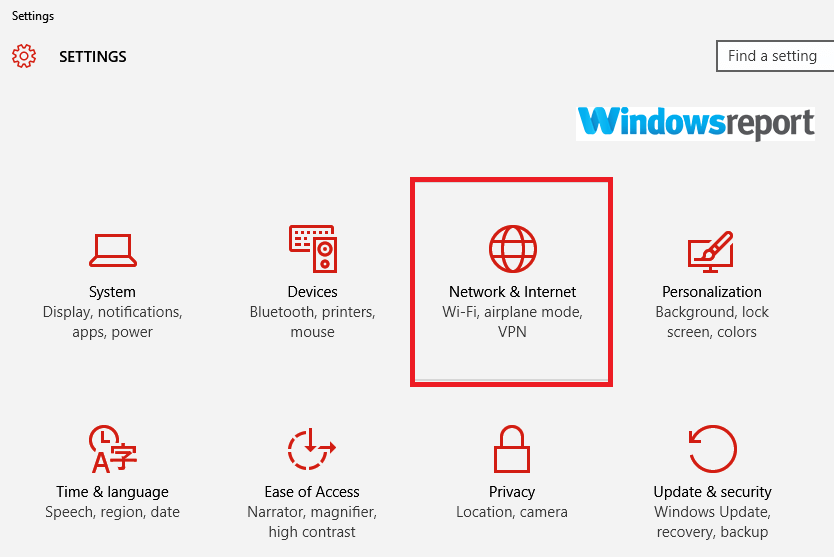
- Cliquez sur Wifi (sur le volet de gauche).
- Sélectionnez le nom de la connexion Wi-Fi vous utilisez.
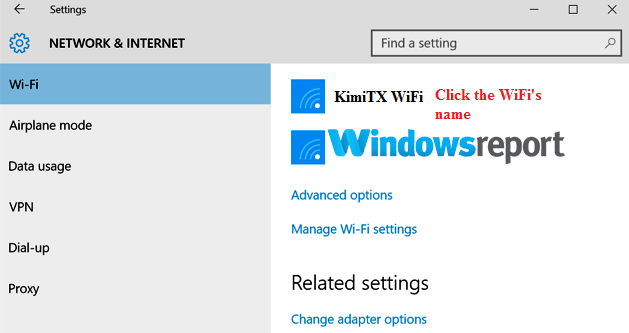
- Cliquez dessus et activez Configuré comme connexion mesurée option.

4. Bloquer les services de mise à jour
Désactiver le service en charge de la mises à jour automatisées peut parfois aider si Windows doit toujours se mettre à jour.
- presse Touche Windows + R pour démarrer la boîte Exécuter.
- Taper services.msc puis appuyez Entrer.
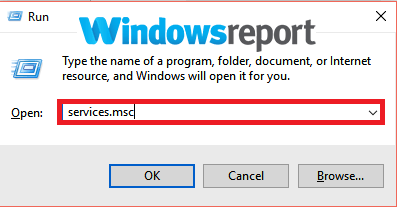
- Faites défiler jusqu'à ce que vous trouviez Windows Update ensuite double-cliquer il.
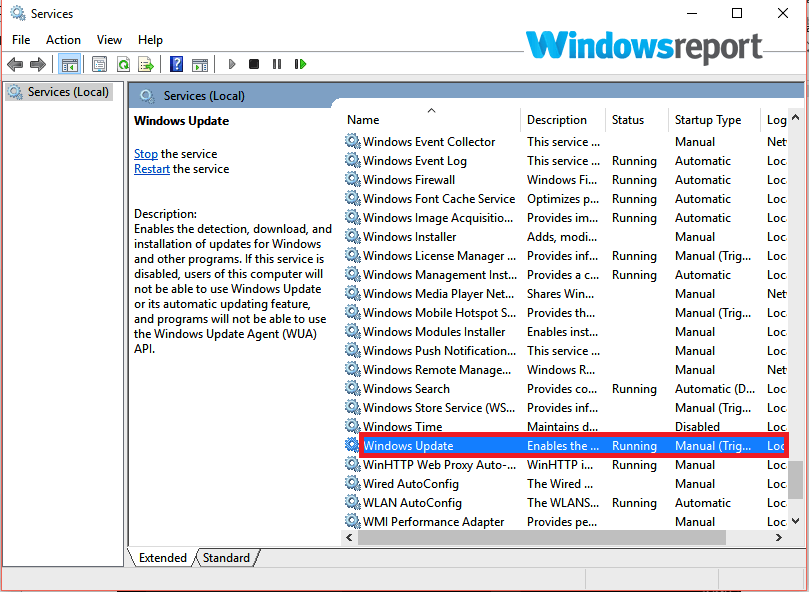
- Choisir Désactivée dans le Type de démarrage puis sélectionnez Appliquer et d'accord.
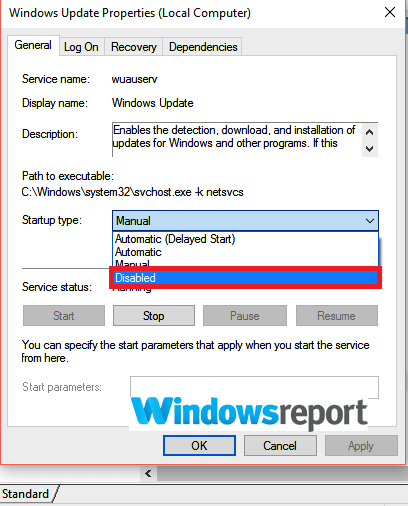
5. Comment installer les mises à jour manuellement
Une fois que vous avez mis en œuvre l'un des correctifs ci-dessus, vous devez toujours télécharger et installer les mises à jour essentielles à votre convenance. Voici comment vérifier manuellement les mises à jour.
- Ouvrez le Application de paramètres.
- Cliquez sur Mise à jour et sécurité et alors Windows Update.
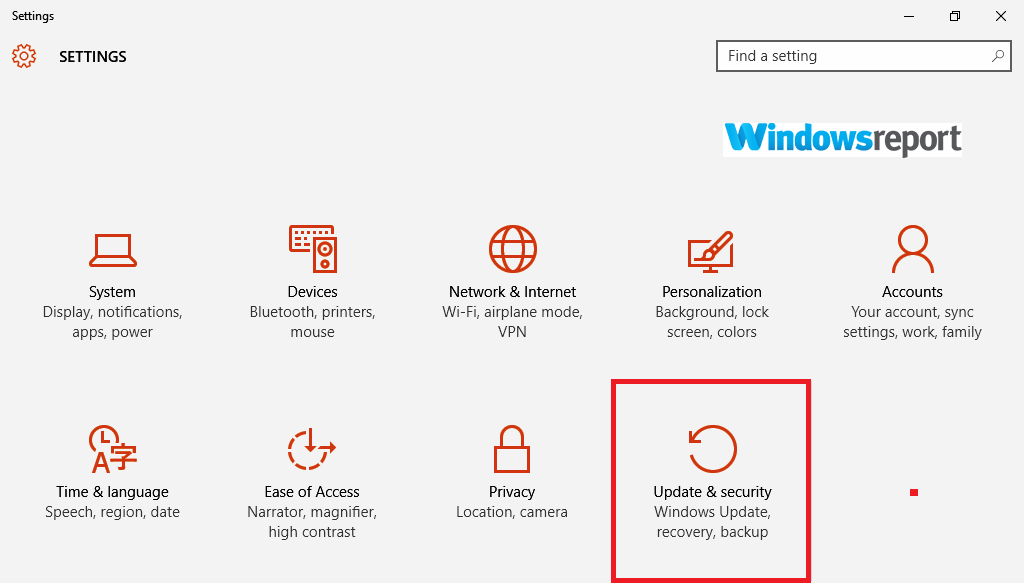
- Cliquez maintenant Vérifier les mises à jour.

- S'il y a des mises à jour en attente, installez-les.
Voilà, voici quelques solutions que vous pouvez utiliser si Windows doit toujours être mis à jour, alors assurez-vous de toutes les essayer et faites-nous savoir si elles fonctionnent dans la section commentaires ci-dessous.
PLUS DE GUIDES SÉLECTIONNÉS JUSTE POUR VOUS :
- Les mises à jour de Windows 10 ne s'installent pas [6 étapes faciles pour résoudre le problème]
- Comment désactiver les ombres Windows dans Windows 10
- CORRECTIF: Windows Update ne peut pas rechercher les mises à jour, le service n'est pas en cours d'exécution
![Pare-feu Windows 10 désactivé mais bloque toujours les applications [RÉSOLU]](/f/bce2dbb888d9937c2fce7e5fa43a7ed0.jpg?width=300&height=460)
![Windows Media Player ne peut pas extraire de musique dans Windows 10 [RÉPARER]](/f/d9789b248a6144ad9142af4766810d13.jpg?width=300&height=460)
